平とじ:ステープル紙幅の調整
ステープルした用紙の不揃いを、ステープル束の整合板幅(ステープル紙幅)で調整します。
ここでは例として、ステープル紙幅を1 mm 小さくする場合の調整方法を説明します。
■ステープル紙幅の調整の意味と目的
ステープル時に用紙に不揃い(紙束内のズレ)があるときに、数値を指定してステープル束の整合板幅(ステープル紙幅)を調整します。
「-」の数値:広くします。
「+」の数値:狭くします。
■推奨実施タイミング
ステープル時に用紙に不揃い(紙束内のズレ)があるとき
■想定環境
イメージコントローラー | 内蔵イメージコントローラー |
装着フィニッシャー | フィニッシャー FS-532 |
※画面例は、お使いの環境などによって、実際の表示と異なることがあります。
原稿を出力し、現在の用紙束内のズレaを定規などで確認します。
用紙束内にズレaがないかを確認します。紙幅よりも紙幅設定が大きいとズレが発生します。
本体のタッチパネルで、[機械状態]画面の[調整]を押します。
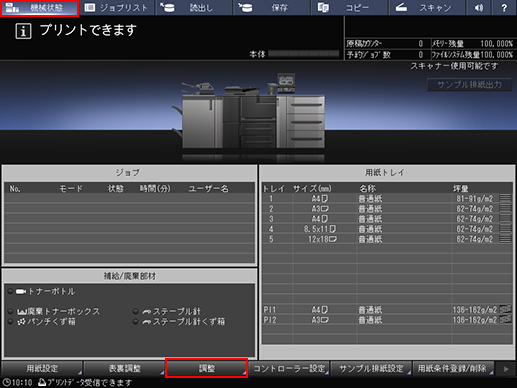
[調整メニュー]画面の[フィニッシャー調整]を押します。

[フィニッシャー調整]の[平とじ機調整]を押します。
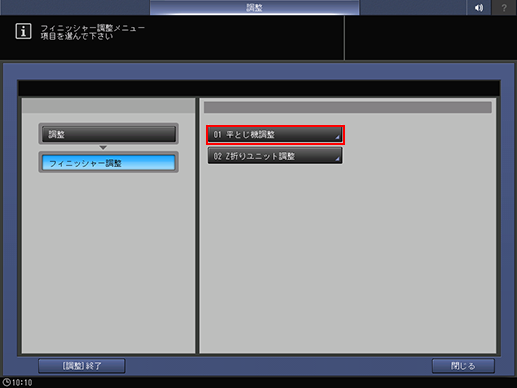
[平とじ機調整]の[平とじ機(メイン)調整]を押します。
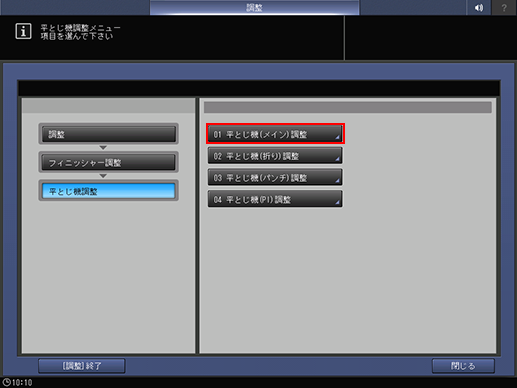
[平とじ機(メイン)調整]の[ステープル紙幅調整]を押します。
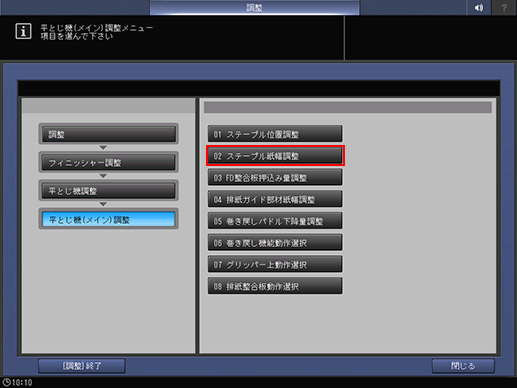
調整する用紙サイズを押します。調整する数値を入力したあと、[セット]を押します。
例:ここでは[全サイズへのオフセット](すべての用紙サイズ)のステープル紙幅を 1 mm 狭くします。
項目
設定
[全サイズへのオフセット]
1 mm 狭くする(+10)
[全サイズへのオフセット][1][0][セット]の順に押すと、入力値が[+10]となり、ステープル紙幅が1 mm 狭くなります。
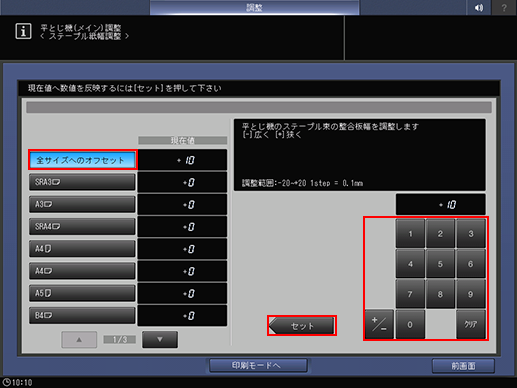
画面上のテンキーを押して数値を設定します。
[+/-]で数値のプラス/マイナスを選択します。
数値は、0.1 mm 刻みになります(1=0.1 mm)。
個別の用紙サイズを選択して数値を入力すると、個別の用紙サイズの入力値+[全サイズへのオフセット]の入力値が設定量になります。
[印刷モードへ]を押すと印刷モードに変わり、原稿を印刷することができます。
原稿を再出力して、ステープル紙幅のズレを確認します。
必要に応じて、上記の手順を繰り返してください。
